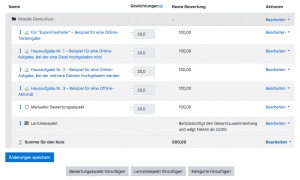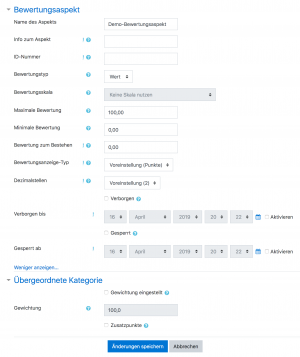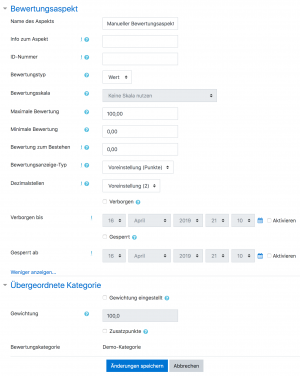Bewertungsaspekte
![]() Diese Seite muss überarbeitet werden.
Diese Seite muss überarbeitet werden.
Es kümmert sich jemand darum, aber du darfst auch gern selbst mithelfen! Wenn du mit deiner Arbeit fertig bist, dann entferne die Vorlage {{ÜberarbeitenVergeben}} aus dem Artikel.
Danke für deine Mitarbeit!
Ein Bewertungsaspekt ist eine Einheit (typischerweise eine Aktivität), bei der Kursteilnehmer/innen eine Leistung erbringen müssen, die bewertet wird. Ein Bewertungsaspekt umfasst die eigentliche Bewertung der Leistung und die zugehörigen Einstellungen für diese Bewertung (z.B. für die Berechnung, die Anzeige, den Export usw.).
Bewertungsaspekte können zu Aktivitäten, Lernzielen oder manuellen Bewertungen gehören.
Bewertungsaspekte in der Bewertungsübersicht
In der Bewertungsübersicht werden Bewertungen in drei Blöcken zusammengefasst:
In der Bewertungstabelle werden Bewertungsaspekte als Spalten dargestellt.
Innerhalb einer Bewertungskategorie ist eine Bewertungsberechnung (also eine Zusammenfassung von mehreren Einzelbewertungen) selbst wieder ein Bewertungsaspekt.
Aktivitäten-Bewertungsaspekte
Aktivitäten, bei denen Bewertungen möglich sind, übertragen die Bewertungen in die Bewertungsübersicht des Kurses. In dieser Übersicht können Bewertungen nachträglich bearbeitet werden (im Navigationsmenu (oder im Block Navigation) > Bewertungen, Bearbeiten einschalten und Einzelbewertungen bearbeiten ![]() ).
).
Einige Einstellungen für eine Einzelbewertung können nur direkt in der Aktivität geändert werden, siehe Abschnitt Manuelle Bewertungsaspekte weiter unten.
Folgende Einstellungen können jedoch direkt in der Bewertungsübersicht geändert werden:
- Name des Aspekts: Name des Bewertungsaspekts; erforderlich.
- Info zum Aspekt: allgemeine Information zu diesem Bewertungsaspekt; optional.
- ID-Nummer: wenn Sie eine ID-Nummer vergeben, kann der Bewertungsaspekt in die Berechnung von Bewertungen einbezogen werden.
- Bewertung zum Bestehen: geben Sie an, welche Bewertung erreicht werden muss, damit die Aktivität als "bestanden" gilt (die Eingabe muss als realer Wert erfolgen, nicht in Prozentangabe). Einzelbewertungen, die zu niedrig sind (also als "nicht bestanden" gelten), werden rot angezeigt, alle anderen ("bestanden") werden grün angezeigt.
- Bewertungsanzeige-Typ: in welcher Form die Bewertung angezeigt werden soll. Es gibt 4 Bewertungstypen:
- Keine - Keine Bewertung möglich
- Werte - Ein numerischer Wert mit einem Maximum und Minimum
- Skala - Ein Eintrag aus einer Liste - siehe Skalen
- Text - Nur freie Feedbacktexte
Nur Werte und Skalen können weiter als Grundlage für Berechnungen genutzt werden. Der Bewertungstyp einer Lernaktivität wird in den Einstellungen der jeweiligen Lernaktivität im Kurs festgelegt.
- Dezimalstellen - mit welcher Genauigkeit werden Bewertungen angezeigt. (Es geht nur um die Genauigkeit der Anzeige, die Genauigkeit bei der Berechnung von Bewertungen ist 5 Dezimalstellen).
- Verborgen - soll der Bewertungsaspekt vor Teilnehmer/innen verborgen werden?
- Verborgen bis - soll der Bewertungsaspekt vor Teilnehmer/innen bis zu einem bestimmten Datum verborgen werden?
- Gesperrt - soll der Bewertungsaspekt gesperrt werden? Gesperrte Bewertungen können nicht in der zugehörigen Aktivität geändert werden.
- Gesperrt ab - wenn Sie hier ein Datum auswählen, dann ist wird die Bewertung ab diesem Zeitpunkt gesperrt.
Lernziel-Bewertungsaspekte
Bewertungsaspekte dieser Art können angelegt werden, indem man eine neue Aktivität anlegt und auf der Konfigurationsseite der Aktivität Lernziele auswählt. Voraussetzung dafür ist, dass die Moodle-Administration Lernziele systemweit als Zusatzoption aktiviert hat und im Kurs Lernziele angelegt wurden.
Alternativ können Sie in der Bewertungsübersicht einen neuen Lernzielaspekt anlegen und diesen mit einer Aktivität vernüpfen. Das geht wie folgt:
- Klicken Sie im Block Einstellungen > Kurs-Adminstration > Bewertungen.
- Klicken Sie dann im Block Einstellungen > Bewertungsverwaltung > Kategorien und Aspekte > Vereinfachte Ansicht.
- Klicken Sie auf den Button Lernzielaspekt hinzufügen.
- Klicken Sie auf den Button Optionale Felder anzeigen und füllen Sie das Formular aus:
- Name des Aspekts - Name des Bewertungsaspekts; erforderlich.
- Info zum Aspekt - allgemeine Information zu diesem Bewertungsaspekt; optional.
- ID-Nummer - optional; wenn Sie eine ID-Nummer vergeben, kann das Lernziel in die Berechnung von Bewertungen einbezogen werden.
- Lernziel - wählen Sie ein Kurs-Lernziel aus oder klicken Sie auf den Link Ein anderes Lernziel diesem Kurs zuweisen, um weitere Lernziele zum Kurs hinzuzufügen.
- Verknüpfte Aktivität - wählen Sie eine Aktivität in Kurs aus, die mit diesem Lernziel verbunden werden soll.
- Verborgen - wie oben
- Verborgen bis - wie oben
- Gesperrt - wie oben
- Gesperrt ab - wie oben
- Zusatzpunkte - wollen Sie Zusatzpunkte vergeben?
- Klicken Sie abschließend auf den Button Änderungen speichern.
Lernzielaspekte werden in der Übersicht der Bewertungskategorien und -aspekte mit diesem Symbol ![]() gekennzeichnet.
gekennzeichnet.
Manuelle Bewertungsaspekte
Sie können weitere Bewertungsaspekte manuell anlegen. Das geht wie folgt:
- Klicken Sie im Block Einstellungen > Kurs-Adminstration > Bewertungen.
- Klicken Sie dann im Block Einstellungen > Bewertungsverwaltung > Kategorien und Aspekte > Vereinfachte Ansicht.
- Klicken Sie auf den Button Bewertungsaspekt hinzufügen.
- Klicken Sie auf den Button Optionale Felder anzeigen und füllen Sie das Formular aus:
- Name des Aspekts: Name des Bewertungsaspekts; erforderlich.
- Info zum Aspekt: allgemeine Information zu diesem Bewertungsaspekt; optional.
- ID-Nummer: wenn Sie eine ID-Nummer vergeben, kann der Bewertungsaspekt in die Berechnung von Bewertungen einbezogen werden.
- Bewertungstyp: in welcher Form wird die Bewertung vorgenommen (Zahlenwert, Werte einer Bewertungsskala, als freier Text, keine Bewertung).
- Maximale Bewertung: geben Sie eine maximal erreichbare Bewertung als Punktzahl an; nur relevant, wenn Sie als Bewertungstyp die Option Wert gewählt haben.
- Minimale Bewertung: geben Sie eine minimal erreichbare Bewertung als Punktzahl an; nur relevant, wenn Sie als Bewertungstyp die Option Wert gewählt haben.
- Bewertung zum Bestehen: geben Sie an, welche Bewertung erreicht werden muss, damit die Aktivität als "bestanden" gilt (die Eingabe muss als realer Wert erfolgen, nicht in Prozentangabe). Einzelbewertungen, die zu niedrig sind (also als "nicht bestanden" gelten), werden rot angezeigt, alle anderen ("bestanden") werden grün angezeigt.
- Bewertungsanzeige-Typ: in welcher Form die Bewertung angezeigt werden soll. Es gibt 4 Bewertungstypen:
- Keine - Keine Bewertung möglich
- Werte - Ein numerischer Wert mit einem Maximum und Minimum
- Skala - Ein Eintrag aus einer Liste - siehe Skalen
- Text - Nur freie Feedbacktexte
Nur Werte und Skalen können weiter als Grundlage für Berechnungen genutzt werden. Der Bewertungstyp einer Lernaktivität wird in den Einstellungen der jeweiligen Lernaktivität im Kurs festgelegt.
- Dezimalstellen - mit welcher Genauigkeit werden Bewertungen angezeigt. (Es geht nur um die Genauigkeit der Anzeige, die Genauigkeit bei der Berechnung von Bewertungen ist 5 Dezimalstellen).
- Verborgen - soll der Bewertungsaspekt vor Teilnehmer/innen verborgen werden?
- Verborgen bis - soll der Bewertungsaspekt vor Teilnehmer/innen bis zu einem bestimmten Datum verborgen werden?
- Gesperrt - soll der Bewertungsaspekt gesperrt werden? Gesperrte Bewertungen können nicht in der zugehörigen Aktivität geändert werden.
- Gesperrt ab - wenn Sie hier ein Datum auswählen, dann ist wird die Bewertung ab diesem Zeitpunkt gesperrt.
- Klicken Sie abschließend auf den Button Änderungen speichern.
Manuell angelegte Bewertungsaspekte werden in der Übersicht der Bewertungskategorien und -aspekte mit diesem Symbol ![]() gekennzeichnet.
gekennzeichnet.
Siehe auch
- Einstellungen für Bewertungsaspekte - für Administrator/innen